
Съдържание:
- Консумативи
- Стъпка 1: Запояване на светодиодите
- Стъпка 2: Концепция за вграждане на светодиодите
- Стъпка 3: Подгответе файлове за печат
- Стъпка 4: Започнете да печатате
- Стъпка 5: Вграждане на светодиодите
- Стъпка 6: Тествайте го
- Стъпка 7: Свързване на етапите
- Стъпка 8: Подготовка на електрониката и батерията
- Стъпка 9: Окончателно сглобяване
- Стъпка 10: Код
- Автор John Day [email protected].
- Public 2024-01-30 07:51.
- Последно модифициран 2025-01-23 12:59.



От maketvee@maketveeFollow Още от автора:






За: Производител на стари училища, който прави всякакви електронни проекти. Обичам да си играя със светодиоди за адресиране. Колекционер на Raspberry Pi;-) Повече за maketvee »Fusion 360 проекти»
Това е 3D отпечатано коледно дърво с вградени адресируеми светодиоди вътре. Така че е възможно да се програмират светодиодите за приятни светлинни ефекти и да се използва 3D отпечатаната структура като дифузор.
Дървото е разделено на 4 етапа и основен елемент (стволът на дървото), за да улесни сглобяването и вграждането на светодиодите по време на разпечатките. Така че трябва да бъдат отпечатани общо 5 елемента.
Светодиодите са част от отпечатъка, след това не се свалят. Моля, уверете се, че всичко работи добре, преди да ги вградите в печата.
3D файловете са проектирани във Fusion360 и са достъпни на prusaprinters.org
Консумативи
- Прозрачна и зелена нишка (в този случай е използвана PLA нишка)
- Teensy M0 или друга малка дъска Arduino (Trinket M0)
- Едноклетъчен LiPo, например 18560 от Adafruit (батерия)
- Превключвател за включване/изключване с разстояние на отвора 17,5 мм
- 25 светодиода WS2812B
- Медна тел с покритие или други тънки проводници
- Файлове на
Стъпка 1: Запояване на светодиодите
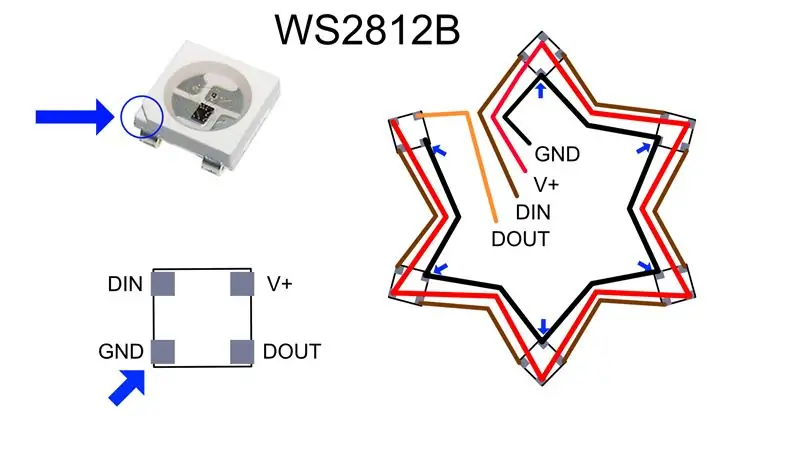



Преди да вградите светодиодите в 3D печат, те трябва да бъдат свързани помежду си за всеки етап поотделно. Използването на 3D отпечатан шаблон (файл stencil.stl) улеснява сравняването на правилната дължина на проводника за етапи 1-3. Светодиодите са свързани както е показано на схемата, DOUT на всеки светодиод е свързан към DI на следващия. В края първият DI и последният DOUT са свързани към центъра за свързването им с останалите етапи по -късно.
Стъпка 2: Концепция за вграждане на светодиодите


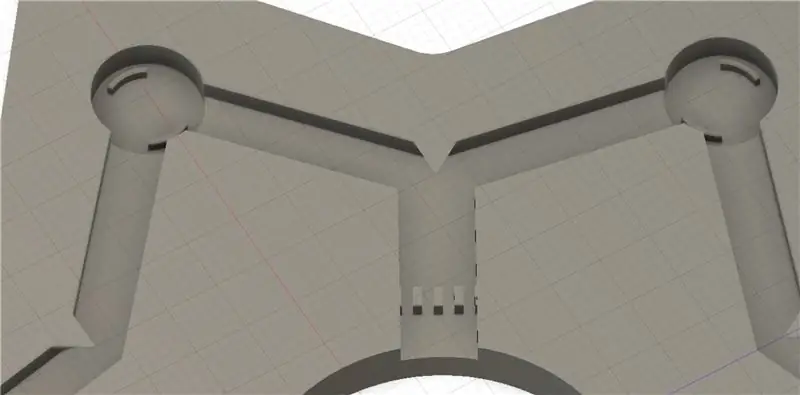
Има механизъм за щракване, който задържа светодиодите на място. Също така има малък надвес в ъглите на кабелните канали, за да се предотврати изскачането на проводниците от каналите по време на печат. Проводниците, които се извеждат от отпечатъка, са фиксирани в гребенна конструкция, за да ги задържат на място. Следователно диаметърът на проводниците за тези проводници трябва да бъде около 1 мм.
Стъпка 3: Подгответе файлове за печат
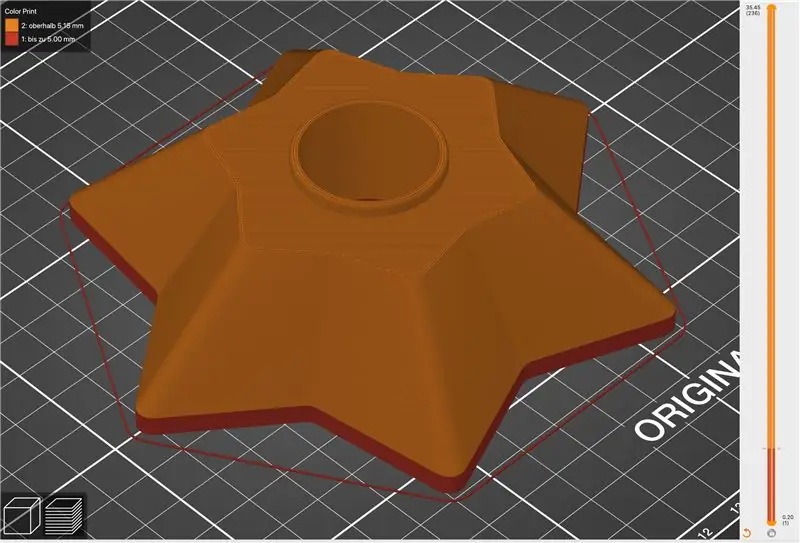
3D данните се предоставят като.3mf файл, включително промяната на цвета от прозрачен в зелен. Независимо от това, тъй като всяка нишка е малко по -различна. Моля, проверете свиването на вашия материал и направете пробен печат (например първите 5 мм), за да адаптирате мащаба, ако е необходимо, така че светодиодите да се вписват в механизма за щракване.
Стъпка 4: Започнете да печатате
Всеки печат започва с прозрачна нишка. Етапи 1-3 имат 1 промяна на цвета, Етап 4 има две.
Стъпка 5: Вграждане на светодиодите


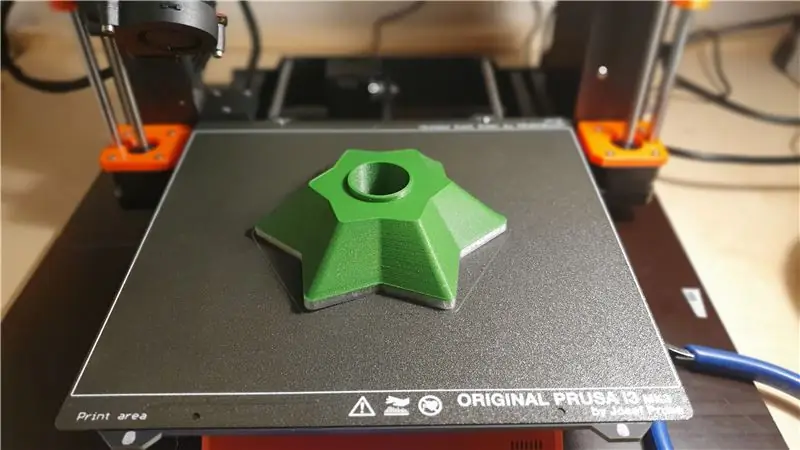

PrusaSlicer беше използван за добавяне на промяна на цвета на 5 мм, за да се вградят светодиодите, да се промени на зелена нишка и да се продължи отпечатването. Много е важно да се гарантира, че светодиодите са вградени правилно, така че нищо да не припокрива 5 мм, което би създало проблем за следващата стъпка на печат. Много е полезно да фиксирате проводниците в центъра с някаква лента. Моля, проверете видеото по -горе, процедурата е показана няколко пъти, също и за горния светодиод. Колкото по -дълги са централните кабели, толкова по -лесно е по -късното сглобяване. Но пространството е ограничено поради ограничението за височина от 5 мм.
Стъпка 6: Тествайте го


Просто го тествайте, като свържете V+, GND и DIN и използвате напр. платка Arduino и прост примерен код на Neopixel.
Стъпка 7: Свързване на етапите
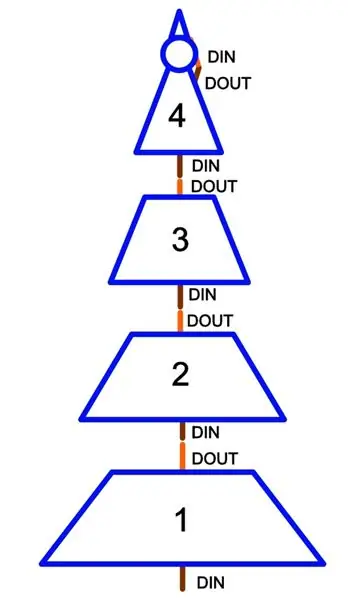


Етапите са свързани според показаната електрическа схема. V+ и GND са свързани от етап на етап. Моля, проверете и видеото по-горе, има секция с интервал от целия процес на сглобяване.
Стъпка 8: Подготовка на електрониката и батерията

Има различни начини за захранване на светодиодите. Обикновено те са оценени за 5V, но също така работят с 3, 7 напрежение на батерията и 3.3V логика, ако използвате само няколко от тях. Trinket M0 от Adafruit може да се захранва директно от литиево-йонна батерия с една клетка. V+ на светодиодите е свързан към щифта на прилепа, GND към GND и DIN на светодиодите към щифт 4 на дрънкулката. За да избегнете проблеми със светодиодите, моля, добавете резистор 330 Ohm между Pin 4 и първия светодиод, а също и по -голям кондензатор (около 1000uF) между V+ и GND, както е споменато в ръководството за най -добри практики на Adafruit Neopixel.
Стъпка 9: Окончателно сглобяване


Между щифта за батерията и щифта Trinket Bat е включен превключвателят за включване/изключване. Превключвателят може да се завинтва към основата, а дрънкулката също се вкарва в основата. Батерията се вписва в дървото, ако ширината му е по -малка от 30 мм. Моля, проверете и видеото.
Стъпка 10: Код



Има различни опции за програмиране на светодиодите, просто като използвате Arduino IDE и библиотека Neopixel или ако CircuitPython се поддържа, просто използвайте това като в тази демонстрация. Кодът е леко променен пример от примера Adafruit CircuitPython Neopixel, предоставен на техния уебсайт. Просто променете конфигурацията на:
pixel_pin = board. D4
брой_пиксели = 25
НАСЛАДИ СЕ!


Вицешампион в конкурса за домашен декор
Препоръчано:
Украса за коледно дърво с LED платка: 15 стъпки (със снимки)

Украса за коледно дърво на LED платка: Тази Коледа реших да направя коледни орнаменти, които да подаря на приятелите и семейството си. Тази година научих KiCad, затова реших да направя орнаментите от печатни платки. Направих около 20-25 от тези орнаменти. Орнаментът е верига
Плъзгач за камера за проследяване на обекти с ротационна ос. 3D отпечатано и вградено в контролера за DC двигател на RoboClaw и Arduino: 5 стъпки (със снимки)

Плъзгач за камера за проследяване на обекти с ротационна ос. 3D отпечатано и изградено върху RoboClaw DC моторния контролер и Arduino: Този проект е един от любимите ми проекти, откакто съчетах интереса си от създаването на видео с DIY. Винаги съм гледал и исках да подражавам на тези кинематографични кадри във филми, където камера се движи по екрана, докато се движи, за да проследи
LED декорация на коледно дърво: 3 стъпки (със снимки)

LED декорация на коледно дърво: Здравейте на всички. Тъй като Коледа идва, реших да създам красива украса за коледно дърво с някои светодиоди, някои резистори и микросхема с таймер 555. Всички необходими компоненти са THT компоненти, които са по -лесни за запояване от SMD компоненти
Коледно дърво със спирала, водено: 4 стъпки (със снимки)

Коледна елха със спирала: Здравейте приятели В това неразбираемо ще направим коледна елха със спирала
Промяна на цвета на LED коледно дърво: 3 стъпки (със снимки)

Промяна на цвета на LED коледно дърво: Намерих това коледно дърво в магазин за долари миналата година и исках да сложа светодиод в дъното, за да го запаля, но така и не стигнах до него една година по -късно. Това е много прост проект, който изисква много малко запояване и прави красив край
